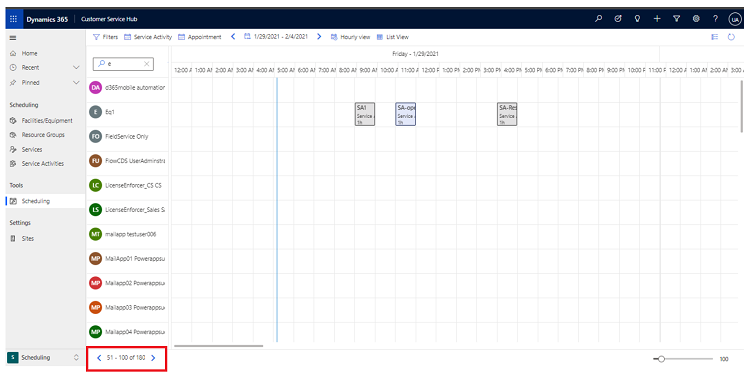导航服务日历
在服务日历中,您可以执行以下任务和活动:
查看组织的约会和服务活动的小时计划。
查看各种资源的工作计划和服务活动计划。
创建新约会和安排服务活动。
更改现有服务活动的状态。
检查计划中的冲突。
您不能自定义服务日历,也不能更改应用程序的默认视图。 但可以请您的系统管理员来更改时间块的颜色。
在服务日历中查看资源
导航到客户服务中心>计划选项卡。
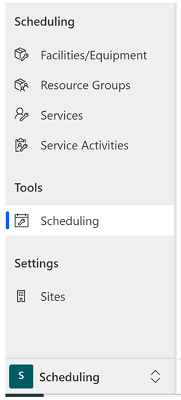
在“工具”部分下,选择服务日历。 资源列表将在日历的左侧按字母顺序打开。
若要查看组织中任何人的资源、约会和服务活动,请在类型列表中选择资源,然后在视图列表中选择资源视图。
要查找特定资源,请在搜索字段中输入名称的前几个字母。
若要更改可查看的日历范围,请使用缩放时间刻度。
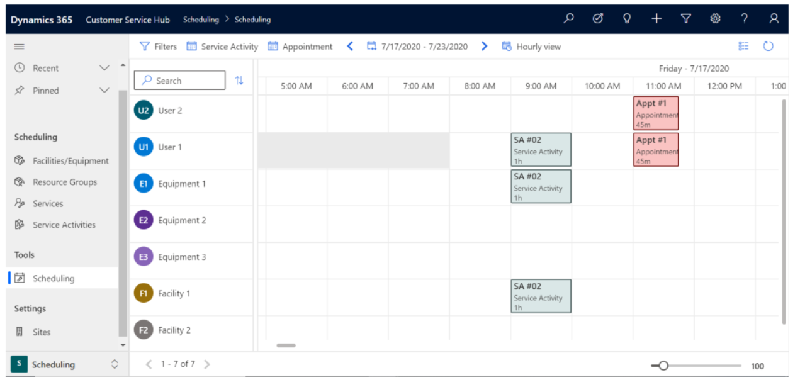
颜色和状态日历图例
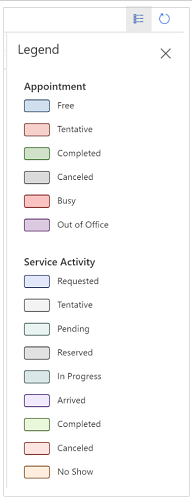
在列表视图中查看资源
您可以通过选择列表视图在列表中查看记录数。
使用键盘快捷键或屏幕阅读器的用户可以访问列表视图中的信息。 切换到列表视图以列表格式查看可用资源和预订。
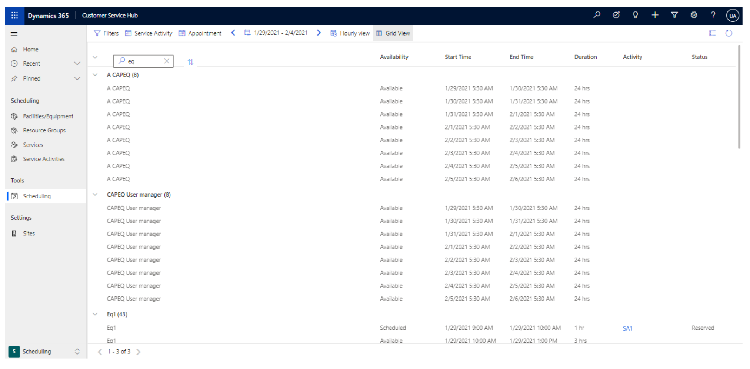
配置显示的记录数
管理员可以配置在资源视图中列出的记录数,如下所示:
在 Dynamics 365 Customer Service 中,选择页面右上角的设置图标
 。
。选择选项,然后在常规选项卡上,将每页记录数设置为要在页面上显示的最大值。 此值可以设置为 50 到 250 个记录。
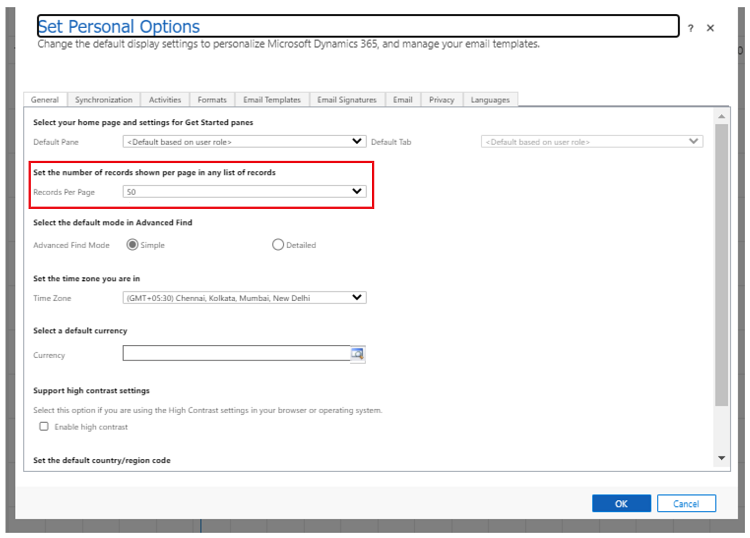
完成后,请选择确定。
将列出用户的选定记录数。